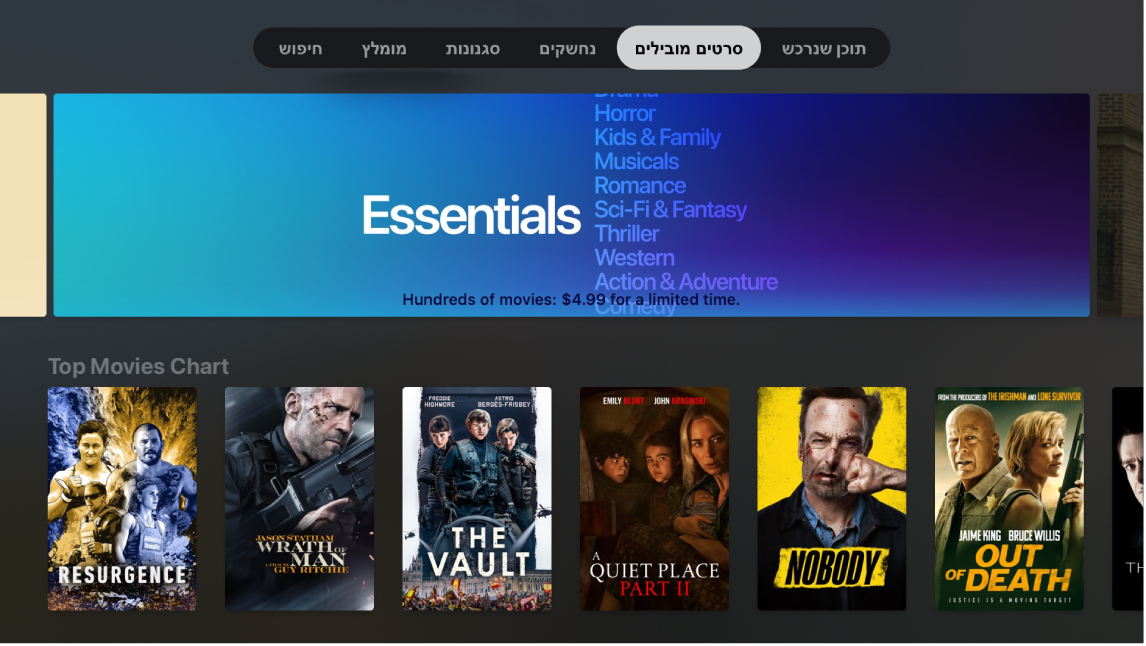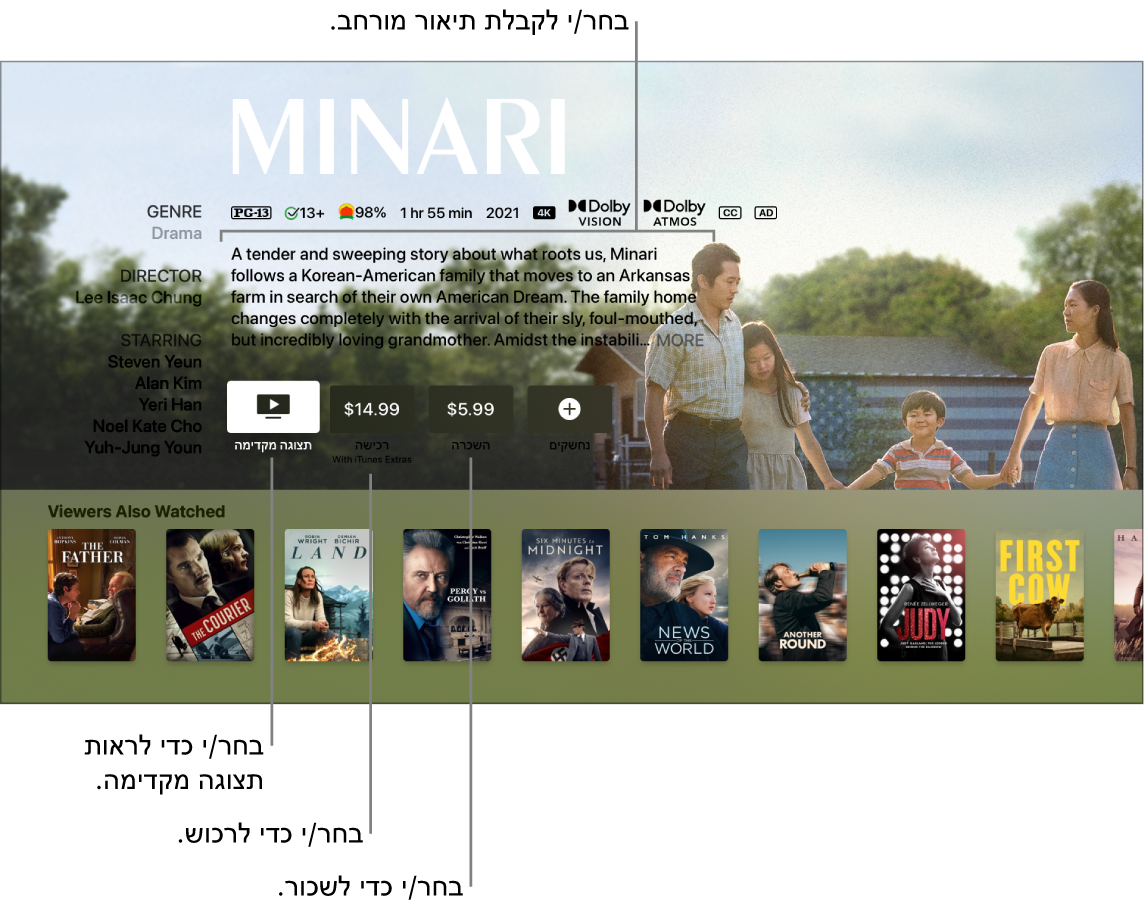כאשר המאפיין ״שיתוף משפחתי״ מופעל, תוכל/י לצפות בסרטים ובתכניות טלוויזיה שנרכשו על‑ידי בני משפחה אחרים.
ב״סרטים ב‑iTunes״ 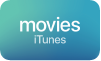 או בתכניות טלוויזיה
או בתכניות טלוויזיה 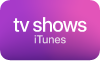 ב‑Apple TV, יש לנווט אל ״תוכן שנרכש״ בשורת התפריטים, לבחור ״שיתוף משפחתי״, ואז לבחור מהרשימה את השם של בן המשפחה כדי להציג את הרכישות שלו.
ב‑Apple TV, יש לנווט אל ״תוכן שנרכש״ בשורת התפריטים, לבחור ״שיתוף משפחתי״, ואז לבחור מהרשימה את השם של בן המשפחה כדי להציג את הרכישות שלו.
הערה: כדי להגדיר ״שיתוף משפחתי״ או לשנות הגדרות, עליך להשתמש ב‑Mac או במכשיר iOS או iPadOS, כגון iPhone, iPad או iPod touch.
אם נעשה ב‑Apple TV שימוש בחשבון iTunes של משתמש/ת המוצג עם הכיתוב ״בקש כדי לבצע רכישה״, לפני ביצוע הרכישה, נשלחת אל המארגן/ת של המשפחה הודעה עם בקשה לאישור. הגבלות הגיל הרלוונטיות עבור ההגדרה ״בקש כדי לבצע רכישה״ משתנות לפי אזור. בעת שימוש ב‑iTunes במחשב, בני משפחה יכולים להסתיר כל רכישה שביצעו כדי שבני משפחה אחרים לא יוכלו לראות את הרכישות שלהם. למידע נוסף, ראה/י ״שימוש משפחתי״ ב‑Apple TV.
![]() ו״תכניות טלוויזיה ב‑iTunes״
ו״תכניות טלוויזיה ב‑iTunes״ ![]() , תכניות הטלוויזיה שכולם מדברים עליהן והסרטים החדשים ביותר תמיד זמינים.
, תכניות הטלוויזיה שכולם מדברים עליהן והסרטים החדשים ביותר תמיד זמינים.![]() . ראה/י חנות ביישום Apple TV.
. ראה/י חנות ביישום Apple TV.